
Índice:
- Etapa 1: Introdução
- Etapa 2: Características
- Etapa 3: ESP01 pode ter 128 GPIOs
- Etapa 4: MCP23016
- Etapa 5: RELÓGIO
- Etapa 6: Endereço
- Etapa 7: Comandos
- Etapa 8: Categorias:
- Etapa 9: Estrutura para comunicação
- Etapa 10: Programa
- Etapa 11: ESP01
- Etapa 12: Montagem do ESP01
- Etapa 13: NodeMCU ESP-12E
- Etapa 14: Montagem do NodeMCU ESP-12E
- Etapa 15: WiFi NodeMCU-32S ESP-WROOM-32
- Etapa 16: Montagem WiFi NodeMCU-32S ESP-WROOM-32
- Etapa 17: Bibliotecas e variáveis
- Etapa 18: Configuração
- Etapa 19: ConfigurePort
- Etapa 20: WriteBlockData e CheckButton
- Etapa 21: ReadPin e ValueFromPin
- Etapa 22: Programa ESP8266
- Etapa 23: IMPORTANTE
- Etapa 24: Arquivos
- Autor John Day [email protected].
- Public 2024-01-30 11:38.
- Última modificação 2025-01-23 15:03.



Você gostaria de expandir os IOs de seu ESP32, ESP8266 ou Arduino? E você já pensou na possibilidade de 16 novos GPIOs que podem ser controlados usando o barramento I2C? Bem, hoje vou apresentar o expansor GPIO MCP23016. Além disso, vou mostrar como comunicar um microcontrolador com o MCP23016. Também falarei sobre a criação de um programa onde usaremos apenas 2 pinos deste microcontrolador para nos comunicarmos com o expansor. Vamos usá-los para controlar os LEDs e o botão.
Etapa 1: Introdução
O dispositivo MCP23016 fornece 16 bits para expansão GPIO usando o barramento I2C. Cada bit pode ser configurado individualmente (entrada ou saída).
O MCP23016 consiste em várias configurações de 8 bits para entrada, saída e seleção de polaridade.
Os expansores fornecem uma solução simples quando os IOs são necessários para interruptores, sensores, botões e LEDs, entre outros exemplos.
Etapa 2: Características
16 pinos de entrada / saída (padrão de 16 entradas)
Frequência de clock do barramento I2C rápido (0-400 kbits / s)
Três pinos de endereço de hardware permitem o uso de até oito dispositivos
Interromper o gravador de captura de porta
Registro de inversão de polaridade para definir a polaridade dos dados da porta de entrada
Compatível com a maioria dos microcontroladores
Etapa 3: ESP01 pode ter 128 GPIOs
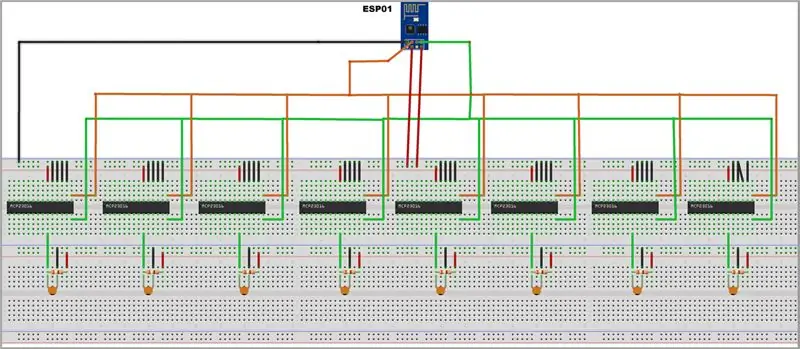
Um exemplo que mostra a magnitude deste expansor é a sua utilização com o ESP01, que pode ser conectado a até oito expansores com apenas dois IOS, chegando a 128 GPIOs.
Etapa 4: MCP23016
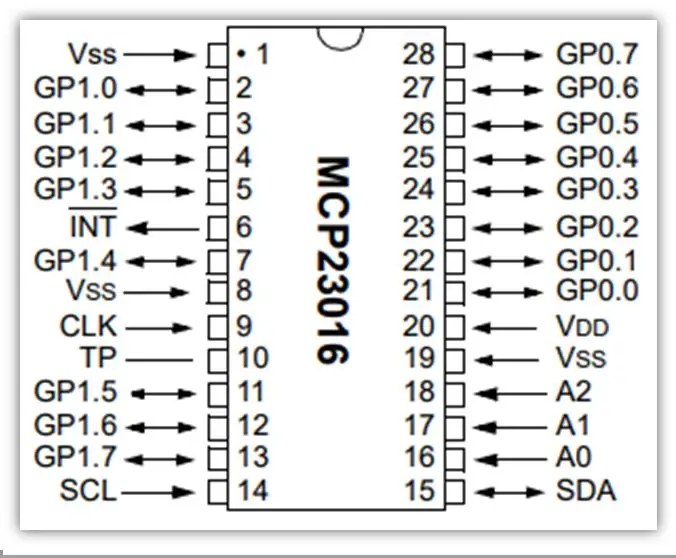
Aqui, temos o esquema do expansor, que possui dois grupos de oito bits. Isso perfaz um total de 16 portas. Além de um pino de interrupção, possui o pino CLK, que conecta o capacitor e o resistor, que são conectados internamente em uma porta lógica. Isso é para formar o relógio, usando a ideia de um oscilador de cristal, que precisa de um relógio de 1MHz. O pino TP é usado para medir o relógio. Os pinos A0, A1 e A2 são endereços binários.
Etapa 5: RELÓGIO
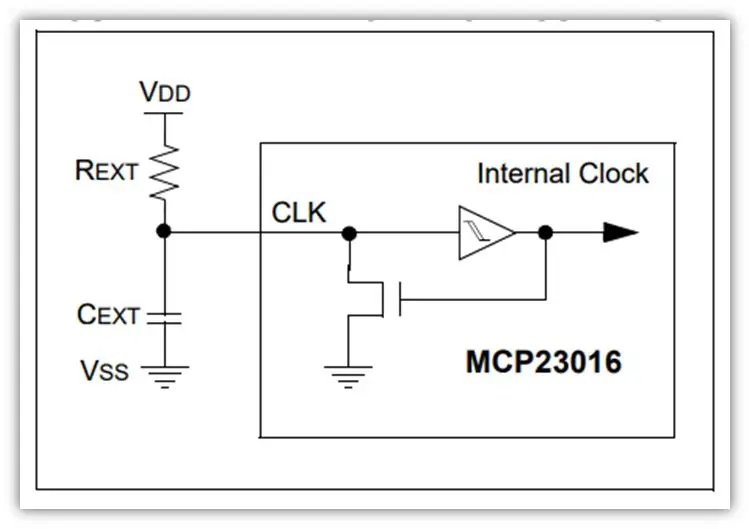
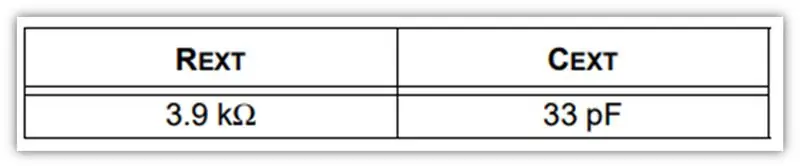
O MCP23016, portanto, usa um circuito RC externo para determinar a velocidade do relógio interno. Um clock interno de 1 MHz é necessário (geralmente) para que o dispositivo funcione corretamente. O relógio interno pode ser medido no pino TP. Os valores recomendados para REXT e CEXT são mostrados abaixo.
Etapa 6: Endereço
Para definir o endereço do MCP23016, usamos os pinos A0, A1 e A2. Basta deixá-los em HIGH ou LOW para a mudança de endereço.
O endereço será formado da seguinte forma:
MCP_Address = 20 + (A0 A1 A2)
Onde A0 A1 A2 pode assumir valores ALTOS / BAIXOS, isso forma um número binário de 0 a 7.
Por exemplo:
A0> GND, A1> GND, A2> GND (significa 000, então 20 + 0 = 20)
Se não, A0> HIGH, A1> GND, A2> HIGH (significando 101, então 20 + 5 = 25)
Etapa 7: Comandos
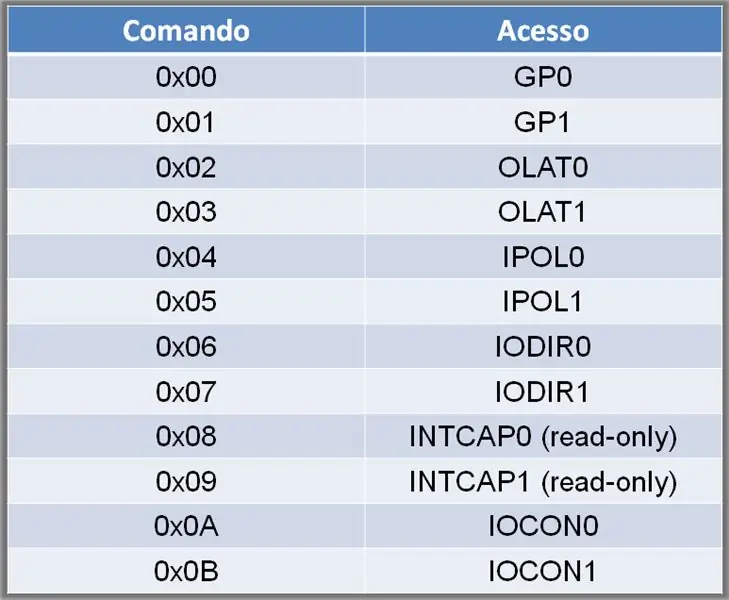
Abaixo está uma tabela com os comandos para comunicação. Vamos usar GP0 e GP1, bem como IODIR0 e IODIR1.
Etapa 8: Categorias:
GP0 / GP1 - Registros de porta de dados
Existem dois registros que fornecem acesso às duas portas GPIO.
A leitura do registro fornece o status dos pinos nessa porta.
Bit = 1> HIGH Bit = 0> LOW
OLAT0 / OLAT1 - Saída LACTCH REGISTERS
Existem dois registros que fornecem acesso às portas de saída das duas portas.
IPOL0 / IPOL1 - Registros de polaridade de entrada
Esses registros permitem que o usuário configure a polaridade dos dados da porta de entrada (GP0 e GP1).
IODIR0 / IODIR1
Existem dois registros que controlam o modo de pin. (Entrada ou saída)
Bit = 1> Bit INPUT = 0> OUTPUT
INTCAP0 / INTCAP1 - Interromper registros de captura
São registros que contêm o valor da porta que gerou a interrupção.
IOCON0 / IOCON1 - Registro de controle do expansor de E / S
Isso controla a funcionalidade do MCP23016.
Definir o bit 0 (IARES> Resolução da atividade de interrupção) controla a frequência de amostragem dos pinos da porta GP.
Bit0 = 0> (padrão) O tempo máximo de detecção de atividade da porta é 32 ms (baixo consumo de energia)
Bit0 = 1> tempo máximo de detecção de atividade na porta é 200usec (maior consumo de energia)
Etapa 9: Estrutura para comunicação

Mostro aqui a classe Wire, que é a comunicação I2C em nosso Arduino central, que também permite que o expansor funcione com o Arduino Uno e Mega. No entanto, este último já possui vários IOs. Tratamos aqui dos endereços do chip, do controle de acesso, que são os códigos dos registradores, bem como dos dados.
Etapa 10: Programa

Nosso programa consiste em comunicar o ESP32 com o MCP23016 para ter mais GPIOs para usar. Teremos então um botão e alguns LEDs conectados ao MCP23016. Vamos controlar todos eles usando apenas o barramento I2C. Assim, apenas dois pinos ESP32 serão usados. Você pode ver o circuito de imagens abaixo no vídeo.
Etapa 11: ESP01
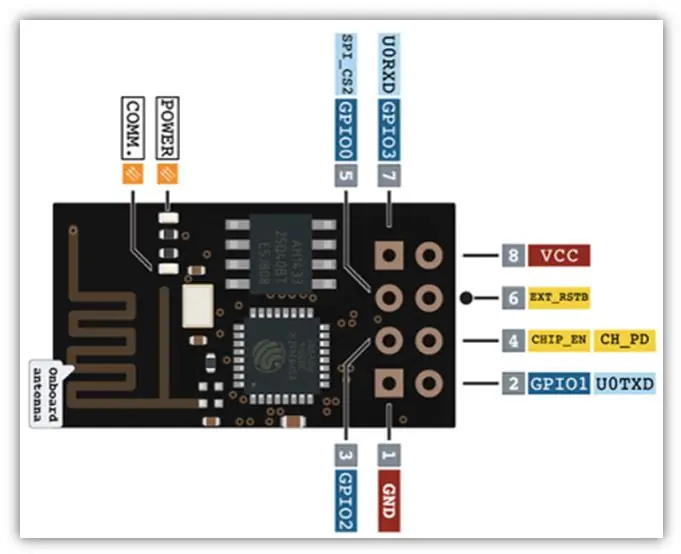
Aqui, mostro o Pinout do ESP01.
Etapa 12: Montagem do ESP01
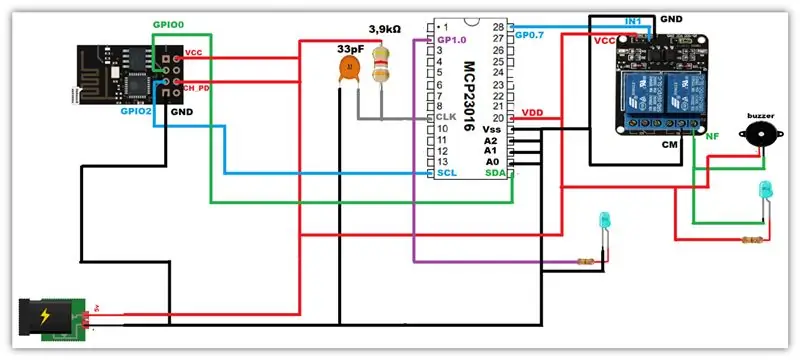
Neste exemplo, temos o GPIO0 conectado no SDA e o GPIO2 conectado no SCL. Também temos uma placa de relé, uma campainha e um LED. Na outra porta, no GP1.0, temos mais um LED com resistor.
Etapa 13: NodeMCU ESP-12E
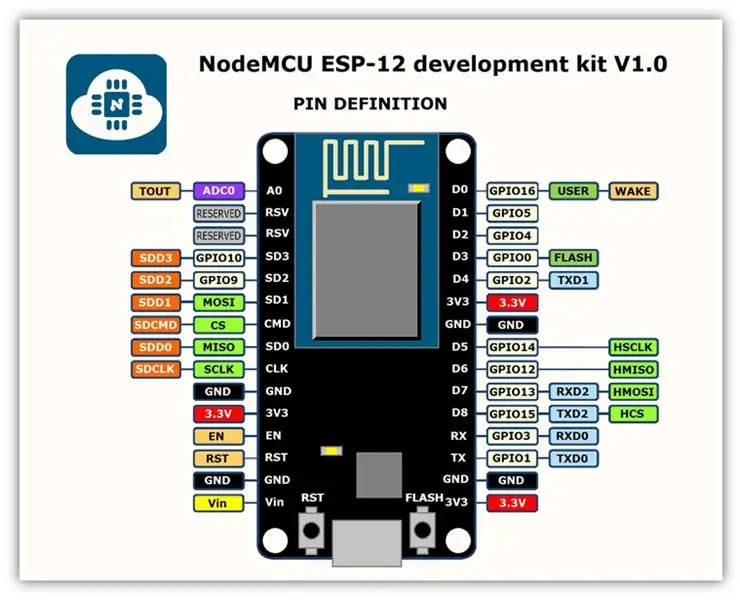
Aqui, temos o Pinout do NodeMCU ESP-12E.
Etapa 14: Montagem do NodeMCU ESP-12E
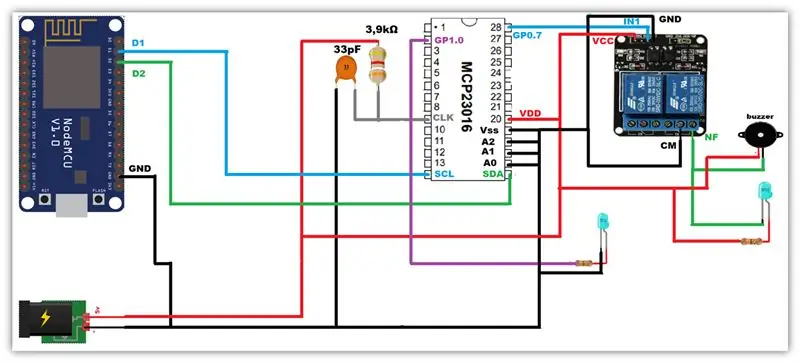
Nesse caso, a única diferença em relação ao primeiro exemplo é que você conectou D1 e D2 no SDA e no SCL, respectivamente.
Etapa 15: WiFi NodeMCU-32S ESP-WROOM-32
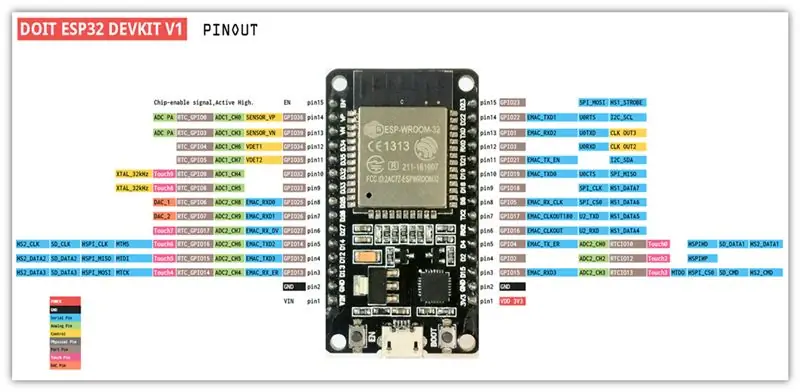
Aqui está a pinagem do WiFi NodeMCU-32S ESP-WROOM-32.
Etapa 16: Montagem WiFi NodeMCU-32S ESP-WROOM-32
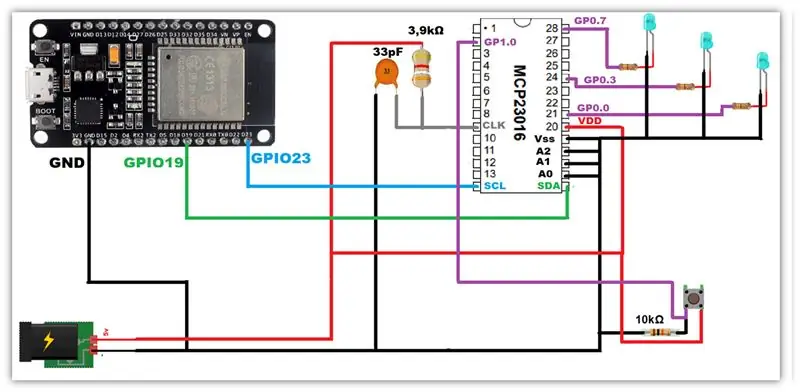
Desta vez, a principal diferença em relação aos outros dois exemplos é o botão e os três LEDs piscando. Aqui, o SDA está conectado ao GPIO19, enquanto o SCL está conectado ao GPIO23.
Etapa 17: Bibliotecas e variáveis
Primeiro, incluiremos Wire.h, que é responsável pela comunicação i2c, bem como definir o endereço i2c de MCP23016. Mostro vários comandos, mesmo alguns que não usamos neste projeto.
#include // especifica o uso da biblioteca Wire.h. // endereço I2C do MCP23016 #define MCPAddress 0x20 // BYTE DE COMANDO PARA REGISTRO DE RELACIONAMENTO: Tabela: 1-3 do Microchip MCP23016 - DS20090A // ENDEREÇOS DE REGISTRADORES #define GP0 0x00 // REGISTRO DE PORTA DE DADOS 0 #define GP1 0x01 // DADOS PORT REGISTER 1 #define OLAT0 0x02 // OUTPUT LATCH REGISTER 0 #define OLAT1 0x03 // OUTPUT LATCH REGISTRO 1 #define IPOL0 0x04 // INPUT POLARITY PORT REGISTER 0 #define IPOL1 0x05 // INPUT POLARITY PORT REGISTER 1 #define IODIR0 0x06 / / I / O DIRECTION REGISTER 0 #define IODIR1 0x07 // I / O DIRECTION REGISTER 1 #define INTCAP0 0x08 // INTERRUPT CAPTURE REGISTER 0 #define INTCAP1 0x09 // INTERRUPT CAPTURE REGISTER 1 #define IOCON0 0x0A // I / O EXPANDER CONTROL REGISTRO 0 #define IOCON1 0x0B // REGISTRO DE CONTROLE DO EXPANDER I / O 1
Etapa 18: Configuração
Aqui temos as funções para inicializar quatro tipos diferentes de microcontroladores. Também verificamos a frequência, configuramos os GPIOs e configuramos os pinos. No Loop, verificamos o status do botão.
void setup () {Serial.begin (9600); atraso (1000); Wire.begin (19, 23); // ESP32 // Wire.begin (D2, D1); // nodemcu ESP8266 // Wire.begin (); // arduino // Wire.begin (0, 2); // ESP-01 Wire.setClock (200000); // frequência // configura o GPIO0 como OUTPUT (todos os pinos) configurePort (IODIR0, OUTPUT); // configura o GPIO1 como INPUT o GP1.0 e como OUTPUT os outros GP1 configurePort (IODIR1, 0x01); // seta todos os pinos do GPIO0 como LOW writeBlockData (GP0, B00000000); // seta todos os pinos do GPIO1 como LOW writeBlockData (GP1, B00000000); } void loop () {// verifica e o botão GP foi pressionado checkButton (GP1); } // fim do loop
Etapa 19: ConfigurePort
Nesta etapa, configuramos o modo dos pinos GPIO e identificamos o modo das portas.
// configura o GPIO (GP0 ou GP1) // como parametro passamos: // porta: GP0 ou GP1 // custom: INPUT para todos as portas do GP trabalharem como entrada // OUTPUT para todos as portas do GP trabalharem como saida / / custom um valor de 0-255 indicando o modo das portas (1 = ENTRADA, 0 = SAÍDA) // ex: 0x01 ou B00000001 ou 1: indica que apenas o GPX.0 trabalhará como entrada, ou restando como saida void configurePort (porta uint8_t, uint8_t custom) {if (custom == INPUT) {writeBlockData (port, 0xFF); } else if (custom == OUTPUT) {writeBlockData (port, 0x00); } else {writeBlockData (porta, personalizado); }}
Etapa 20: WriteBlockData e CheckButton
Aqui, enviamos dados para o MCP23016 através do bus i2c, verificamos o estado do botão e indicamos o próximo passo levando em consideração a condição de estar pressionado ou não.
// envia dados para o MCP23016 através do barramento i2c // cmd: COMANDO (registrador) // data: dados (0-255) void writeBlockData (uint8_t cmd, uint8_t data) {Wire.beginTransmission (MCPAddress); Wire.write (cmd); Wire.write (dados); Wire.endTransmission (); atraso (10); }
// verifica se o botão foi pressionado // parametro GP: GP0 ou GP1 void checkButton (uint8_t GP) {// faz a leitura do pino 0 no GP fornecido uint8_t btn = readPin (0, GP); // se botão pressionado, seta para HIGH as portas GP0 if (btn) {writeBlockData (GP0, B11111111); } // caso contrario deixa todas em estado LOW else {writeBlockData (GP0, B00000000); }}
Etapa 21: ReadPin e ValueFromPin
Tratamos aqui da leitura de um pino específico e do retorno do valor do bit à posição desejada.
// faz uma leitura de um pino específico // pino: pino desejado (0-7) // gp: GP0 ou GP1 // retorno: 0 ou 1 uint8_t readPin (uint8_t pin, uint8_t gp) {uint8_t statusGP = 0; Wire.beginTransmission (MCPAddress); Wire.write (gp); Wire.endTransmission (); Wire.requestFrom (MCPAddress, 1); // ler do chip 1 byte statusGP = Wire.read (); return valueFromPin (pin, statusGP); } // retorna o valor do bit na posição // pin: posição do bit (0-7) // statusGP: valor lido do GP (0-255) uint8_t valorFromPin (uint8_t pin, uint8_t statusGP) {return (statusGP & (0x0001 << pino)) == 0? 0: 1; }
Etapa 22: Programa ESP8266
A partir daqui, veremos como foi criado o programa que usamos no ESP-01 e no nodeMCU ESP-12E, o que nos permite entender como as diferenças entre eles são mínimas.
Modificaremos apenas a linha do construtor de comunicação i2c, que é o método inicial do objeto Wire.
Apenas descomente a linha de acordo com a placa que iremos compilar.
// Wire.begin (D2, D1); // nodemcu ESP8266 // Wire.begin (0, 2); // ESP-01
Configurar
Observe que o construtor ainda está comentado. Portanto, descomente de acordo com sua placa (ESP-01 ou nodeMCU ESP12-E).
void setup () {Serial.begin (9600); atraso (1000); // Wire.begin (D2, D1); // nodemcu ESP8266 // Wire.begin (0, 2); // ESP-01 Wire.setClock (200000); // frequência // configura o GPIO0 como OUTPUT (todos os pinos) configurePort (IODIR0, OUTPUT); // configura o GPIO1 como OUTPUT (todos os pinos) configurePort (IODIR1, OUTPUT); // seta todos os pinos do GPIO0 como LOW writeBlockData (GP0, B00000000); // seta todos os pinos do GPIO1 como LOW writeBlockData (GP1, B00000001); }
Ciclo
No loop, trocamos os pinos a cada 1 segundo. Portanto, quando o pino0 do GP0 está ativado, os pinos do GP1 estão desligados. Quando o pino0 do GP1 está ativado, os pinos do GP0 estão desligados.
void loop () {// seta o pino 7 do GP0 como HIGH e os demais como LOW writeBlockData (GP0, B10000000); // seta todos os pinos do GPIO1 como LOW writeBlockData (GP1, B00000000); atraso (1000); // seta todos os pinos do GPIO0 como LOW writeBlockData (GP0, B00000000); // seta o pino 0 do GP1 como HIGH e os demais como LOW writeBlockData (GP1, B00000001); atraso (1000); } // fim do loop
Etapa 23: IMPORTANTE
As variáveis e a biblioteca usadas são as mesmas do programa que fizemos para ESP32, bem como os métodos configurePort e writeBlockData.
Etapa 24: Arquivos
Baixe os arquivos:
INO (ESP8266)
INO (ESP32)
Recomendado:
Introdução ao ESP32 - Instalando placas ESP32 no IDE Arduino - Código ESP32 Blink: 3 etapas

Introdução ao ESP32 | Instalando placas ESP32 no IDE Arduino | ESP32 Blink Code: Neste instructables veremos como começar a trabalhar com esp32 e como instalar placas esp32 no IDE do Arduino e iremos programar esp 32 para executar o código blink usando arduino ide
Mod 3.3 V para Sensores Ultrassônicos (prepare HC-SR04 para 3.3 V Logic em ESP32 / ESP8266, Particle Photon, Etc.): 4 etapas

3.3 V Mod para Sensores Ultrassônicos (prepare HC-SR04 para 3.3 V Logic em ESP32 / ESP8266, Particle Photon, Etc.): TL; DR: No sensor, corte o traço para o pino Echo, em seguida, reconecte-o usando um divisor de tensão (rastreamento de eco - > 2,7kΩ - > pino de eco - > 4,7kΩ - > GND) .Editar: Houve algum debate sobre se o ESP8266 é realmente tolerante a 5 V no GPIO em
Luz reativa para música -- Como tornar uma luz reativa para música super simples para tornar a área de trabalho incrível: 5 etapas (com imagens)

Música reativa luz || Como fazer música super simples luz reativa para tornar a área de trabalho incrível .: Ei, e aí galera, hoje vamos construir um projeto muito interessante. Hoje vamos construir uma luz reativa musical. O led mudará seu brilho de acordo com o baixo, que na verdade é um sinal de áudio de baixa frequência. É muito simples de construir. Vamos
Convença-se a usar apenas um inversor de linha de 12 V para CA para cordas de luz de LED em vez de reconfigurá-las para 12 V: 3 etapas

Convença-se a usar apenas um inversor de linha 12 V para CA para cordas de luz de LED em vez de reconfigurá-las para 12 V: Meu plano era simples. Eu queria cortar um fio de luz LED alimentado pela parede em pedaços e religá-lo para funcionar com 12 volts. A alternativa era usar um inversor de potência, mas todos sabemos que eles são terrivelmente ineficientes, certo? Direito? Ou são eles?
Instruções para fazer um acessório de articulação de quatro barras para apoio para os pés montado no centro: 9 etapas (com fotos)

Instruções para fazer um acessório de articulação de quatro barras para apoio para os pés montado no centro: As cadeiras de rodas elétricas de tração média (PWC) se tornaram mais populares nos últimos anos. No entanto, devido à colocação dos rodízios dianteiros, os apoios para os pés tradicionais montados na lateral foram substituídos por um único apoio para os pés montado no centro. Infelizmente, centre-mou
